Cara membuat dan mengedit scatterplot di stata
Plot sebar adalah jenis bagan yang dapat kita gunakan untuk menampilkan hubungan antara dua variabel. Hal ini membantu kita memvisualisasikan arah (positif atau negatif) dan kekuatan (lemah, sedang, kuat) hubungan antara kedua variabel.
Tutorial ini menjelaskan cara membuat dan mengedit scatterplot di Stata.
Cara membuat scatterplot di Stata
Kami akan menggunakan kumpulan data bernama auto untuk mengilustrasikan cara membuat dan mengedit point cloud di Stata.
Pertama, muat data dengan mengetikkan yang berikut ini di kotak perintah:
gunakan https://www.stata-press.com/data/r13/auto
Kita bisa mendapatkan gambaran singkat tentang kumpulan data dengan mengetikkan yang berikut ini di kotak perintah:
untuk meringkas

Kita dapat melihat bahwa ada total 12 variabel dalam dataset.
Plot Sebaran Dasar
Kita dapat membuat plot sebar untuk variabel berat dan panjang menggunakan perintah sebar . Variabel pertama yang Anda masukkan akan mengikuti sumbu y dan variabel kedua akan mengikuti sumbu x:
panjang berat dispersi
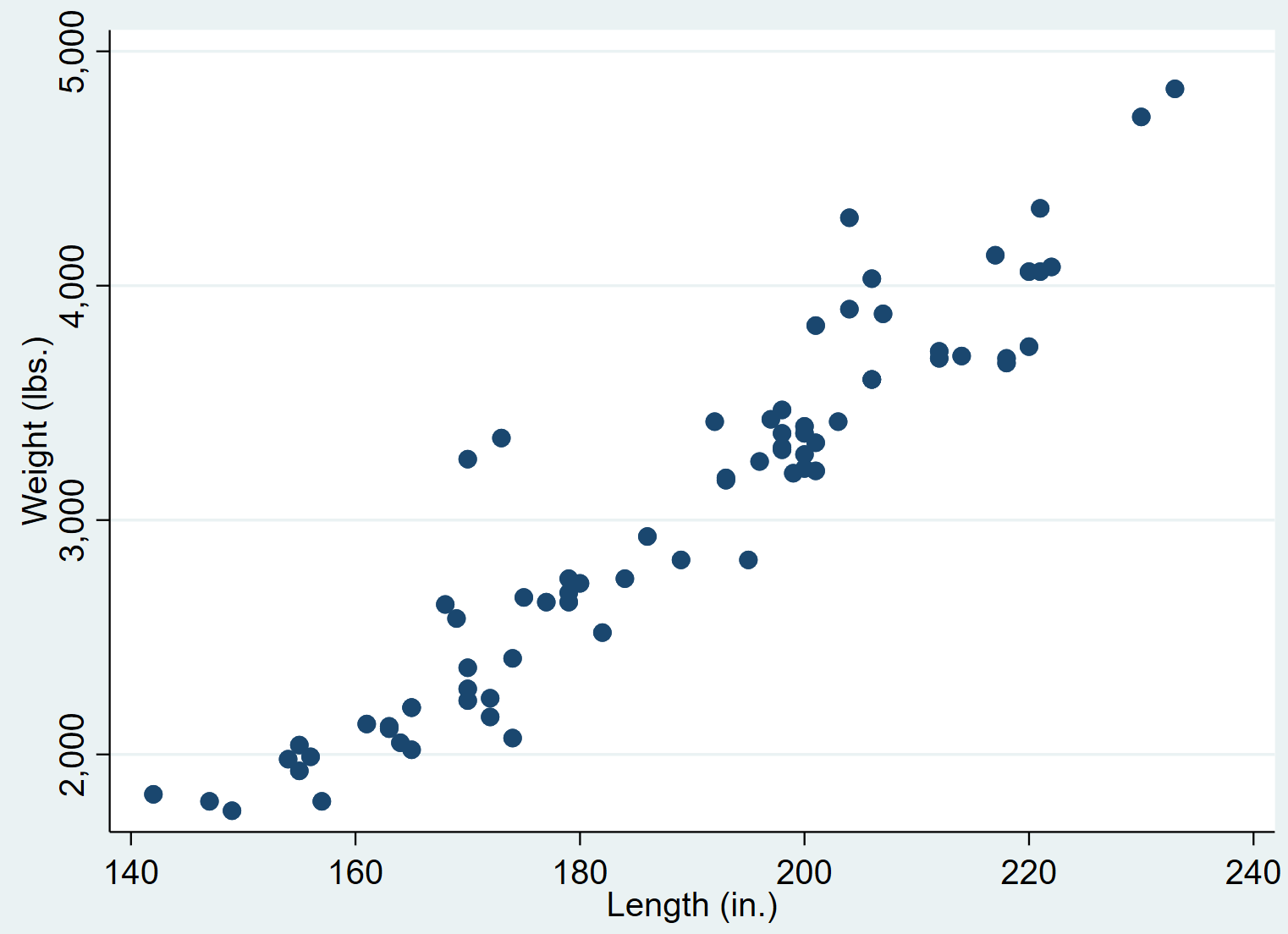
Kita dapat melihat bahwa terdapat korelasi positif yang kuat antara berat badan dan panjang badan. Dengan kata lain, mobil yang bobotnya lebih besar juga cenderung lebih panjang.
Plot sebar dengan garis regresi
Anda dapat menambahkan garis regresi linier sederhana ke scatterplot menggunakan dua simbol “pipa” || dengan perintah lfit :
panjang berat dispersi || panjang berat yang sesuai
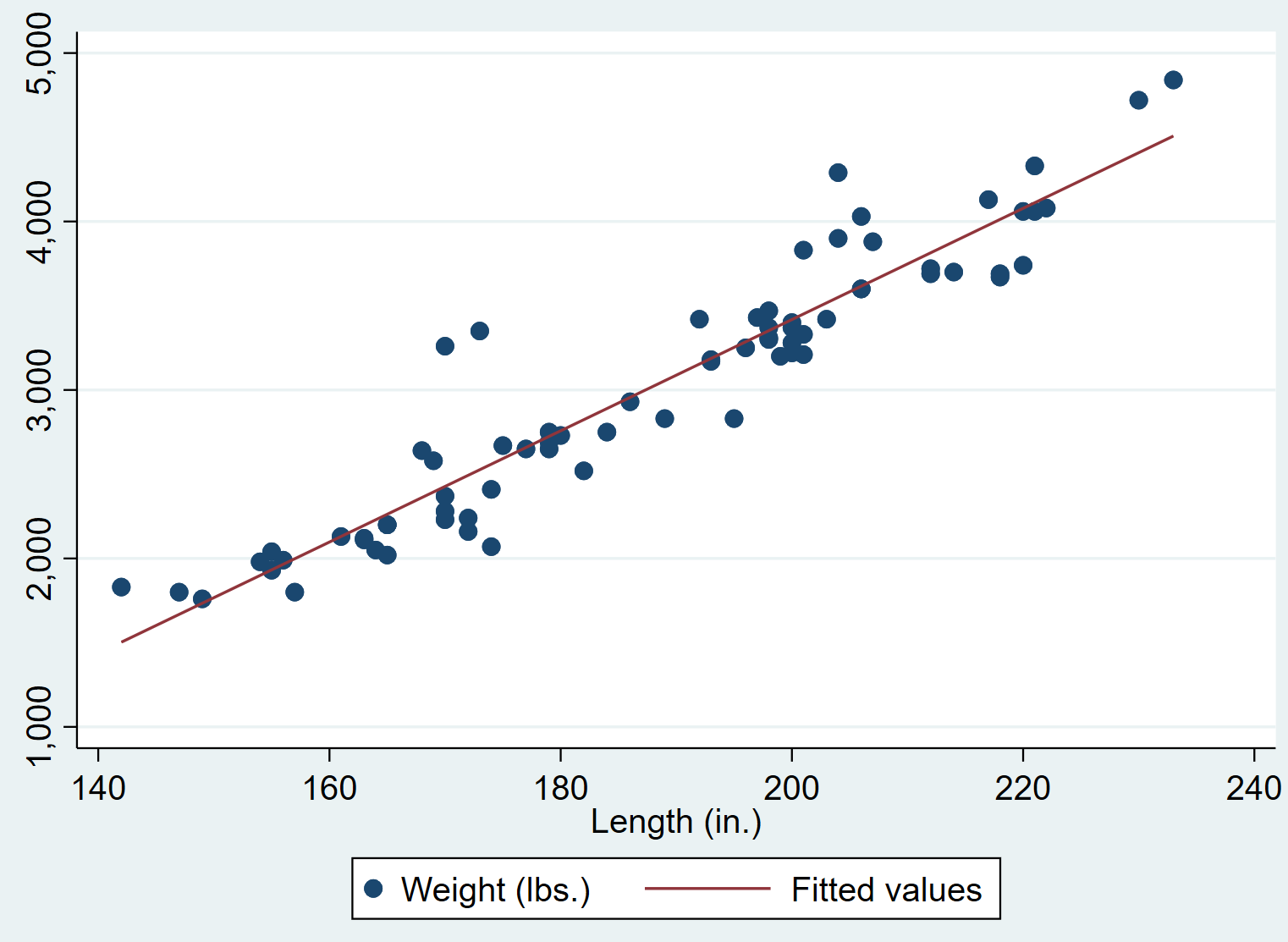
Plot sebar dengan banyak variabel
Anda dapat membuat plot sebar dengan lebih dari dua variabel hanya dengan mengetikkan lebih banyak variabel setelah perintah sebar . Perhatikan bahwa variabel terakhir yang Anda masukkan akan digunakan untuk sumbu x.
Misalnya, perintah berikut memberitahu Stata untuk membuat plot sebar menggunakan panjang sebagai variabel sumbu x dan berat serta perpindahan sebagai variabel sumbu y:
panjang perjalanan berat dispersi
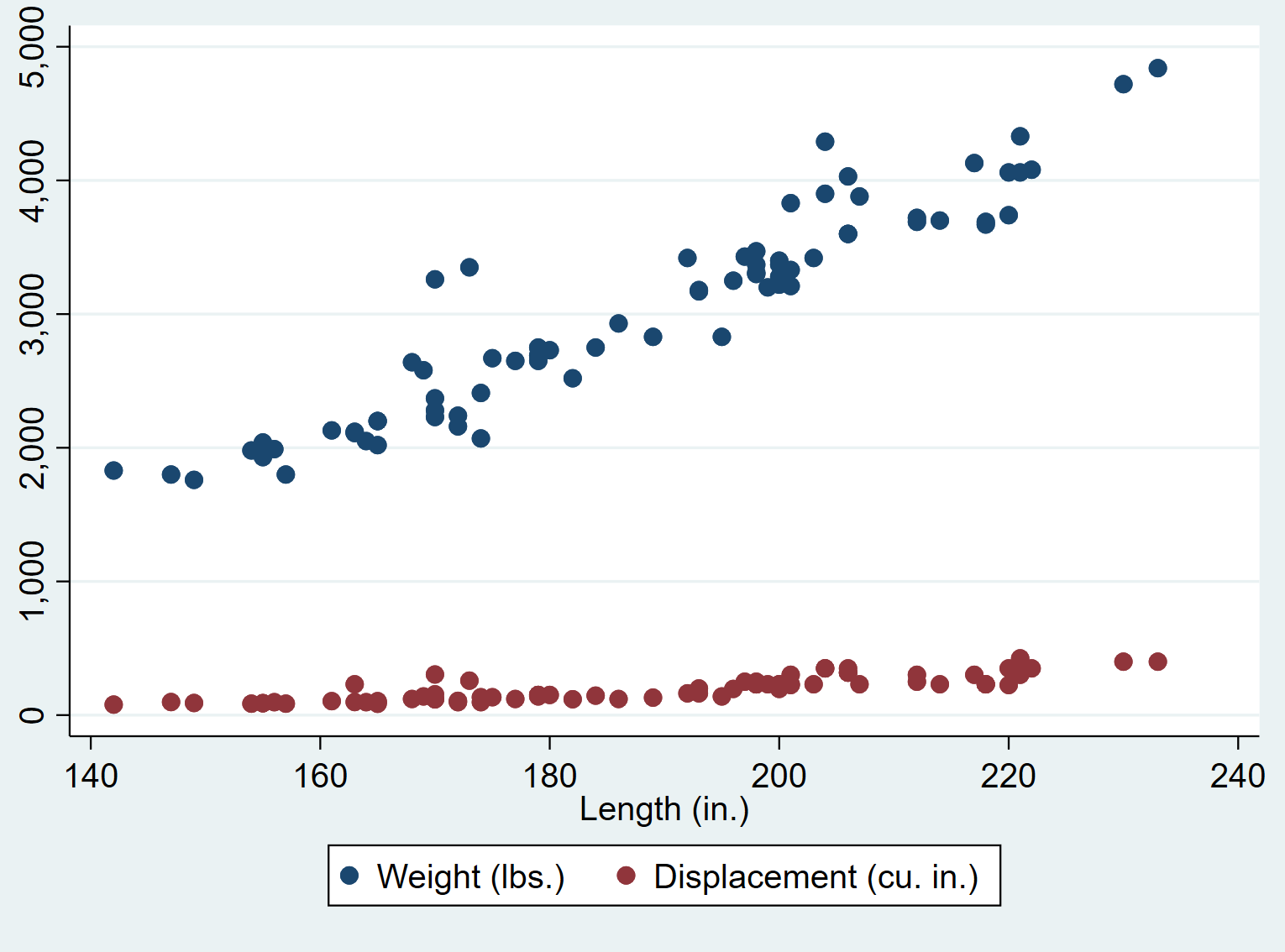
Cara mengedit scatterplot di Stata
Kita dapat menggunakan beberapa perintah berbeda untuk mengubah tampilan point cloud.
Tambahkan judul
Kita dapat menambahkan judul ke plot menggunakan perintah title() :
panjang bobot dispersi, judul (“Berat versus panjang”)

Tambahkan subjudul
Anda juga dapat menambahkan subtitle di bawah judul menggunakan perintah subtitle() :
panjang bobot tersebar, judul (“Berat versus panjang”), subjudul (“n = 74 mobil”)
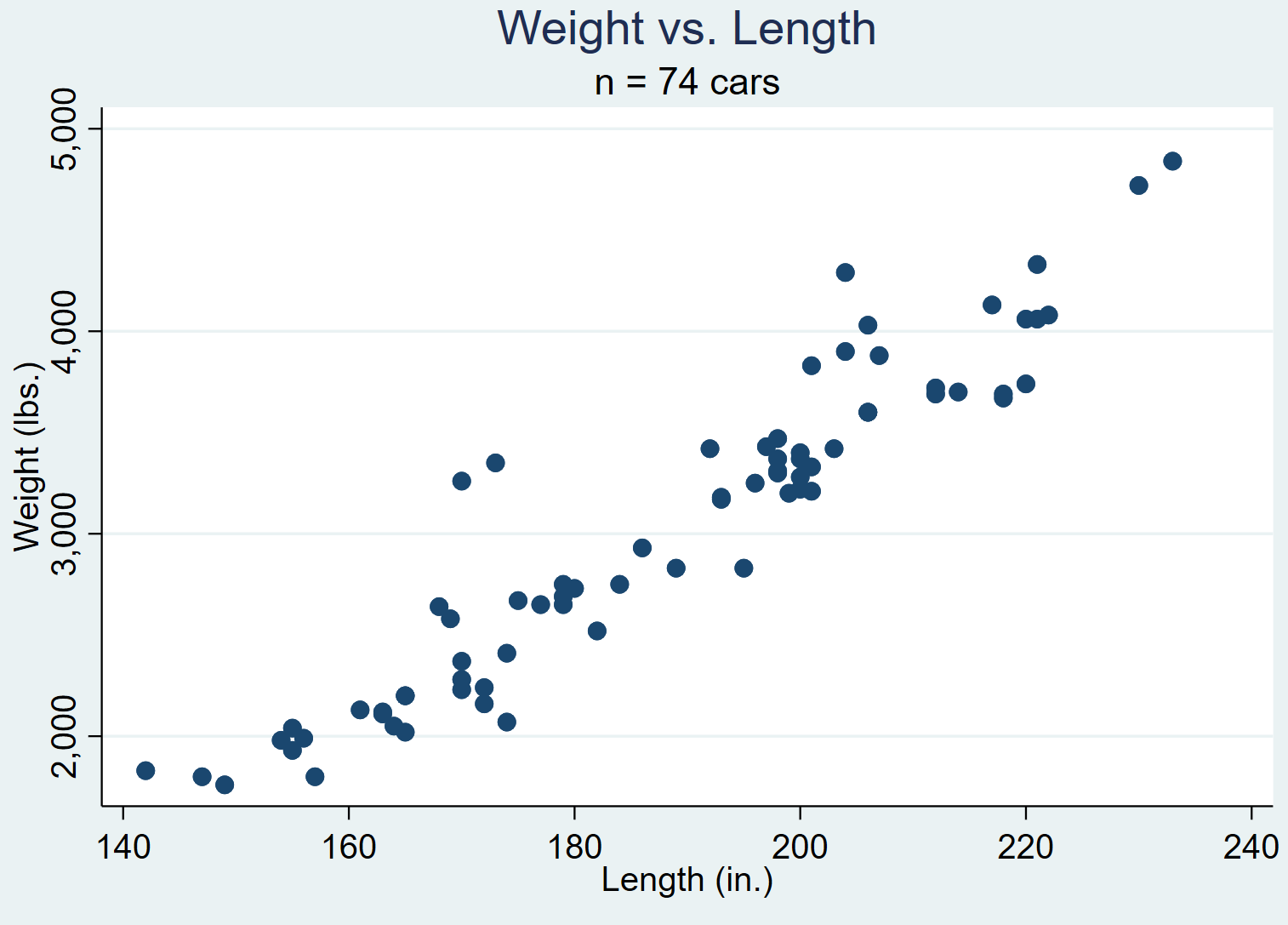
Tambahkan komentar
Kita juga dapat menambahkan catatan atau komentar di bagian bawah grafik menggunakan perintah note() :
panjang berat dispersi, catatan (“Sumber: data mobil 1978”)
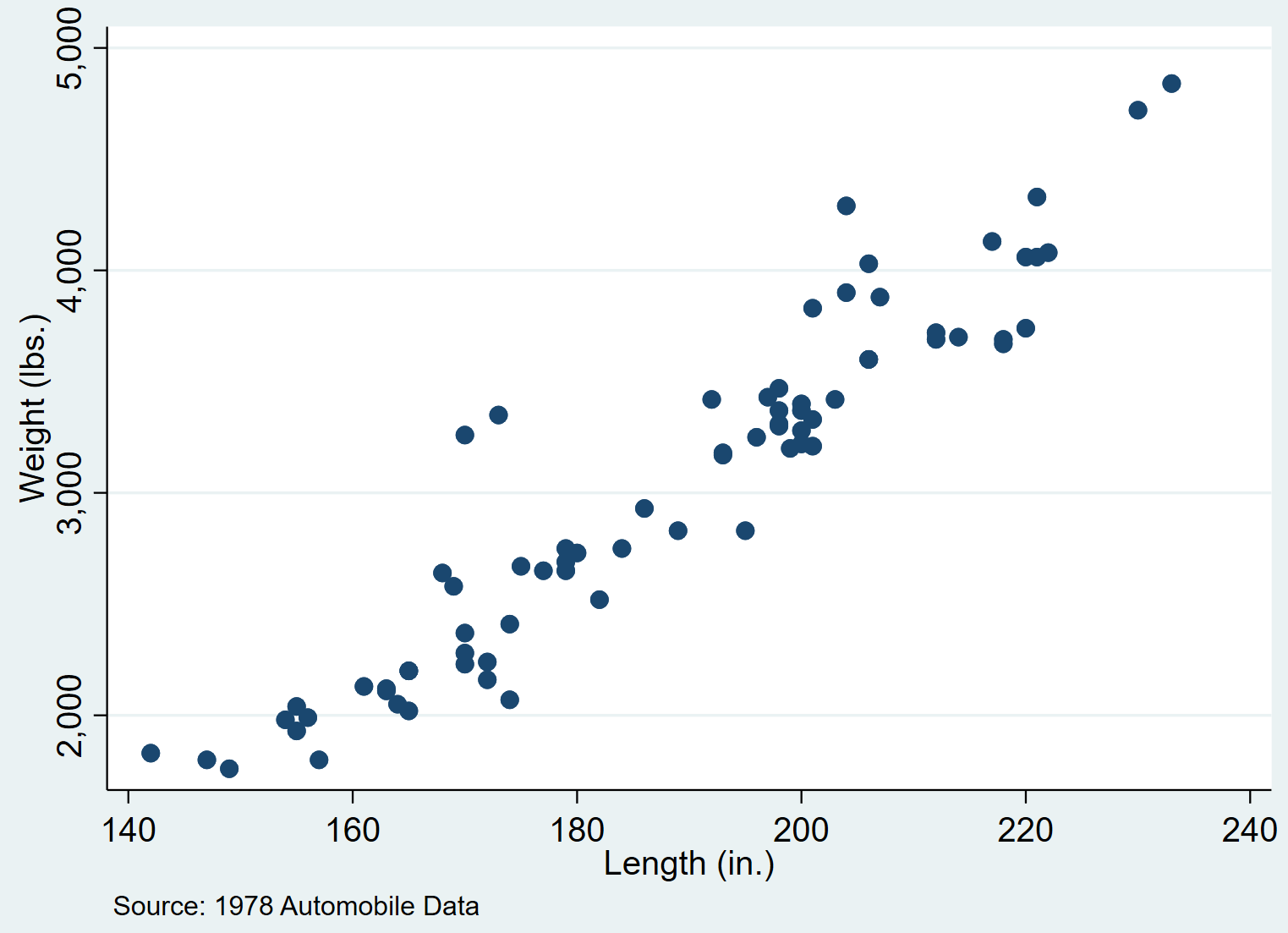
Ubah warna
Kita dapat mengubah warna titik di point cloud menggunakan perintah mcolor() :
panjang berat dispersi, mwarna (hijau)
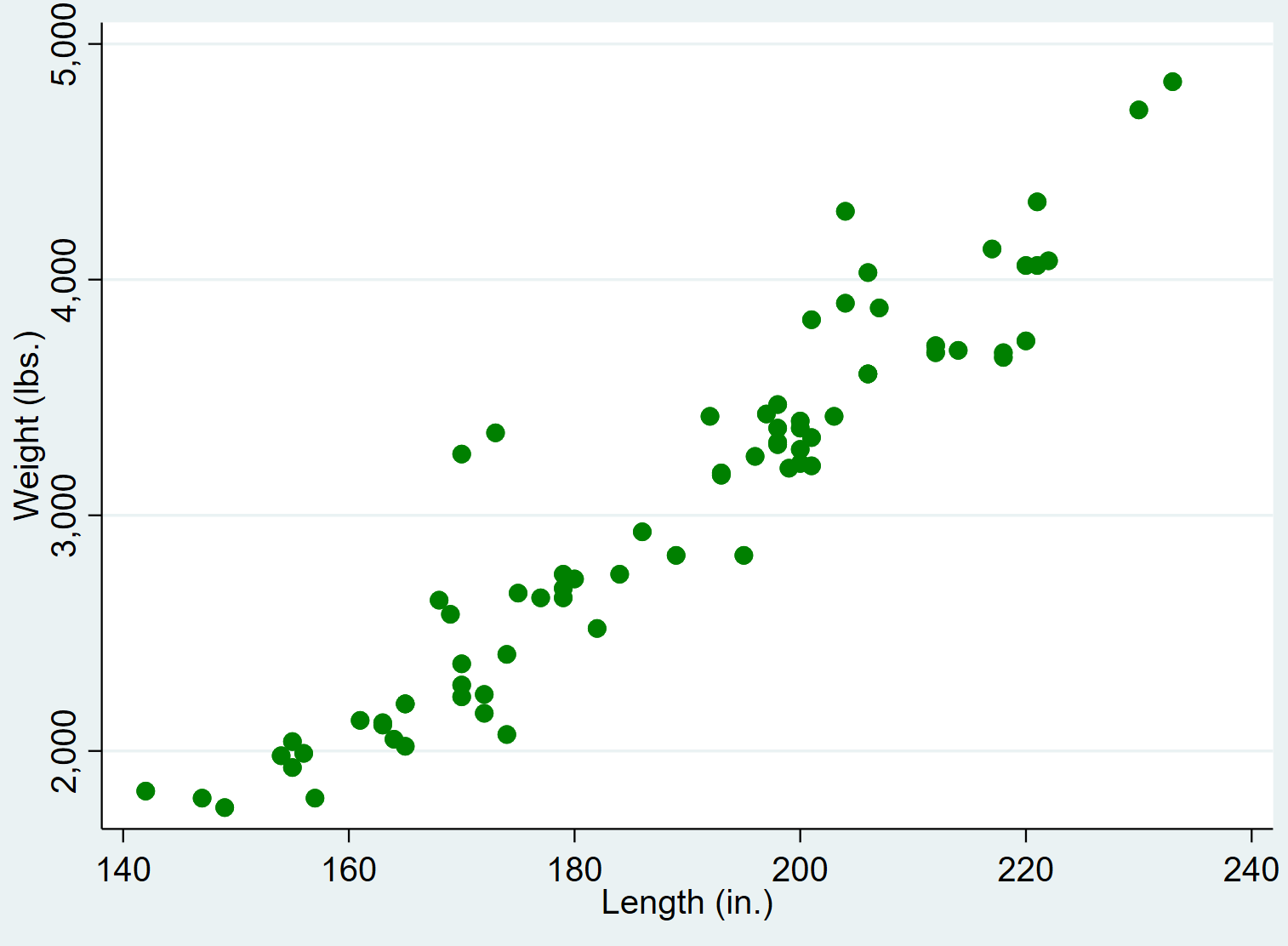
Daftar lengkap warna yang tersedia dapat ditemukan di dokumentasi Stata untuk warna .
Ubah bentuk
Kita juga dapat mengubah bentuk titik-titik di point cloud menggunakan perintah msymbol() . Misalnya simbol “D” berhubungan dengan berlian:
panjang berat dispersi, msimbol(D)
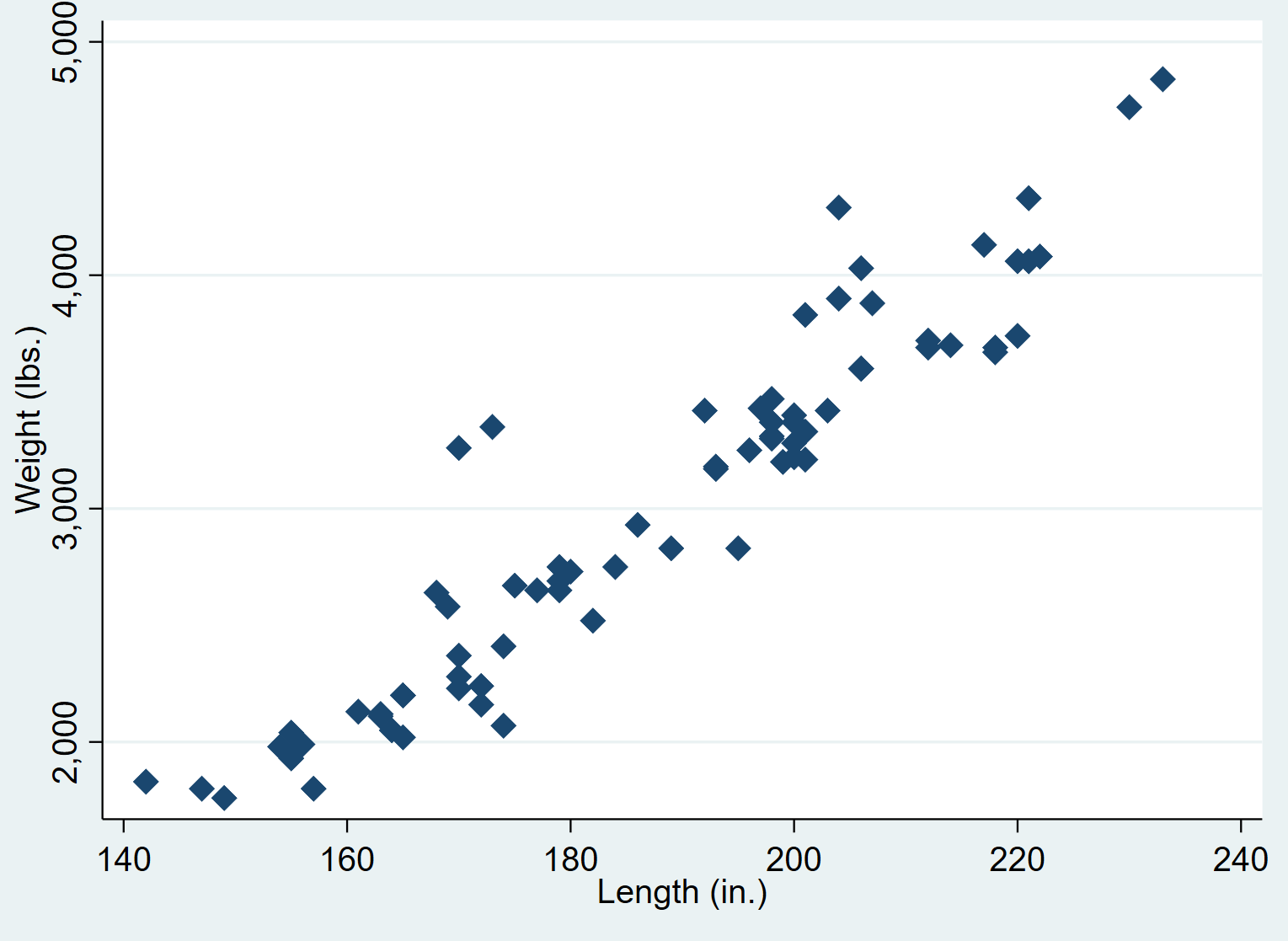
Daftar lengkap bentuk yang tersedia dapat ditemukan di dokumentasi Stata untuk bentuk .
Sumber daya tambahan
Pengantar point cloud
Generator titik awan